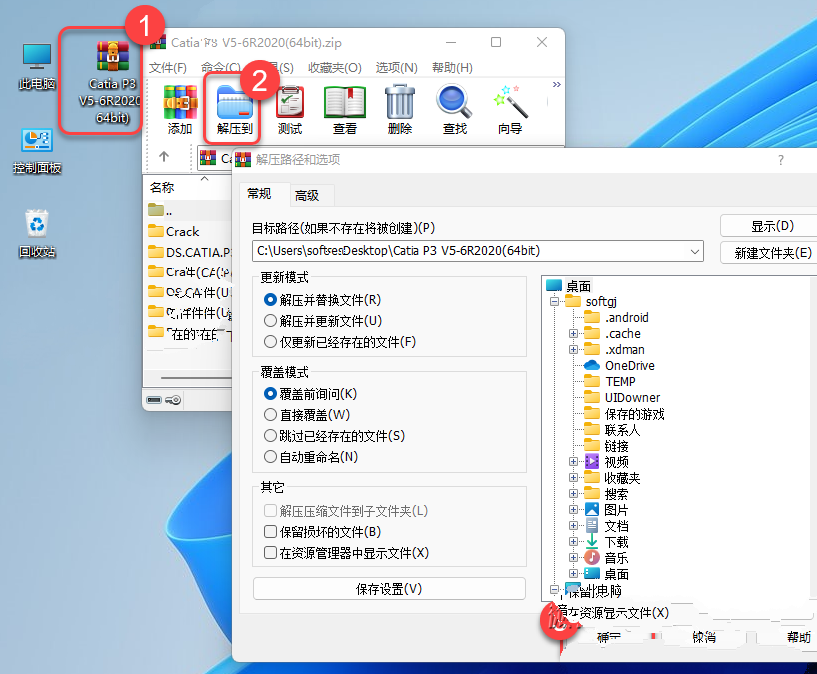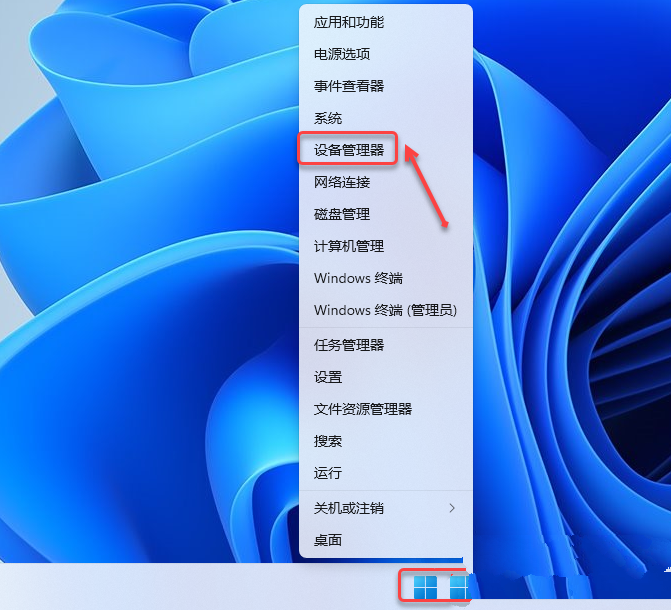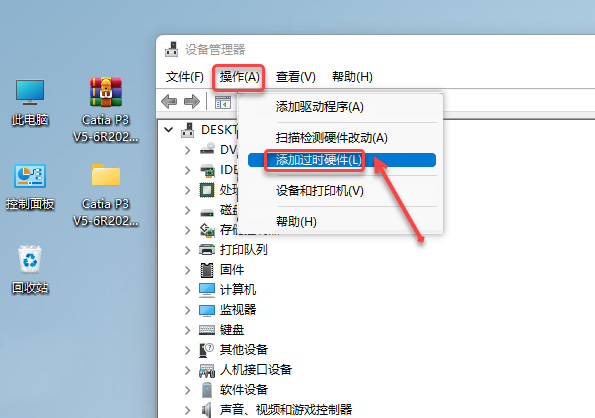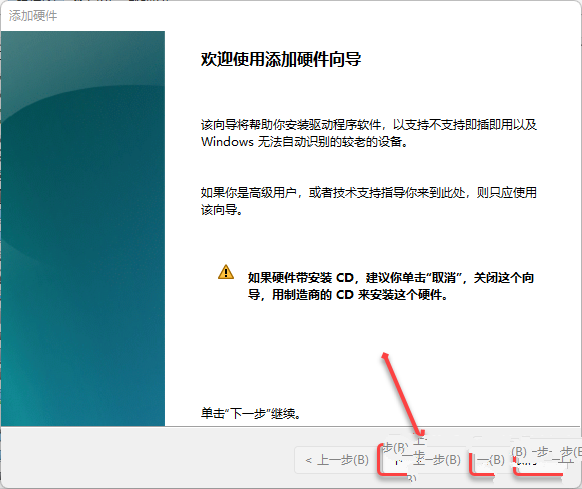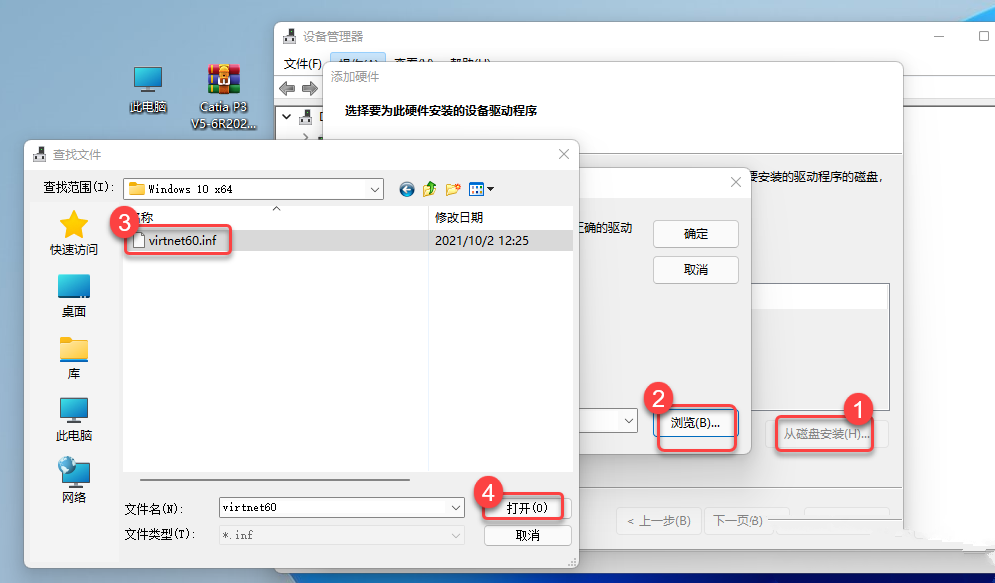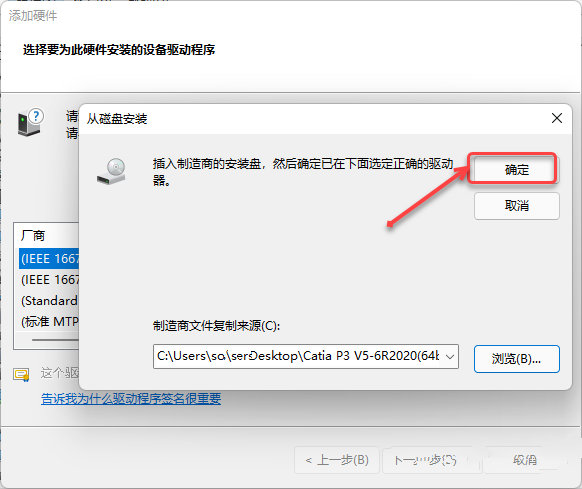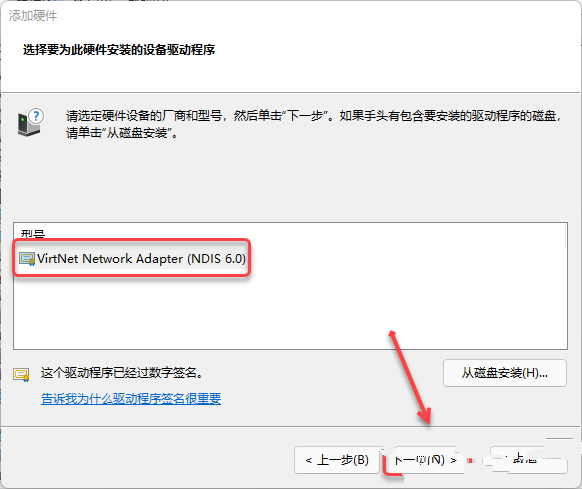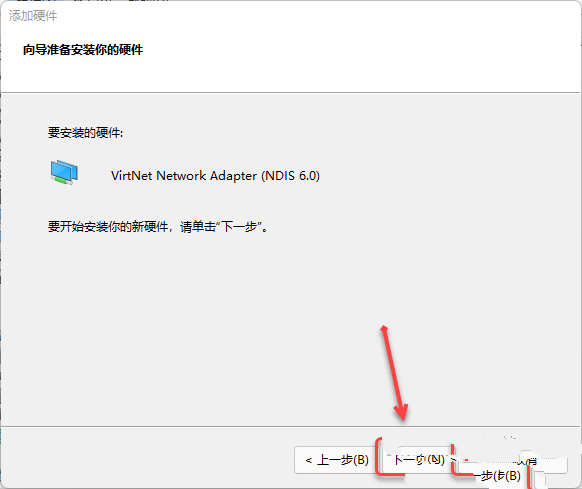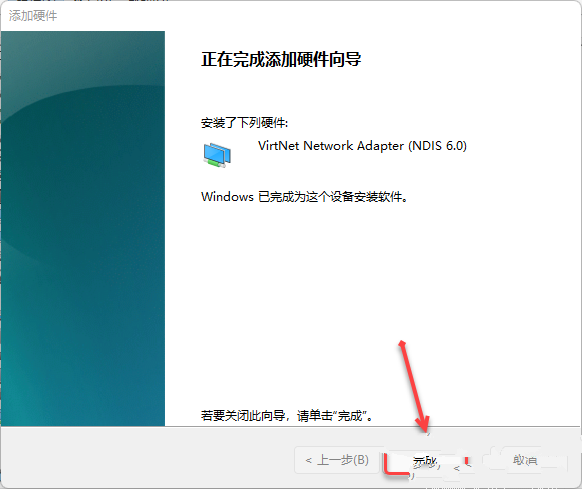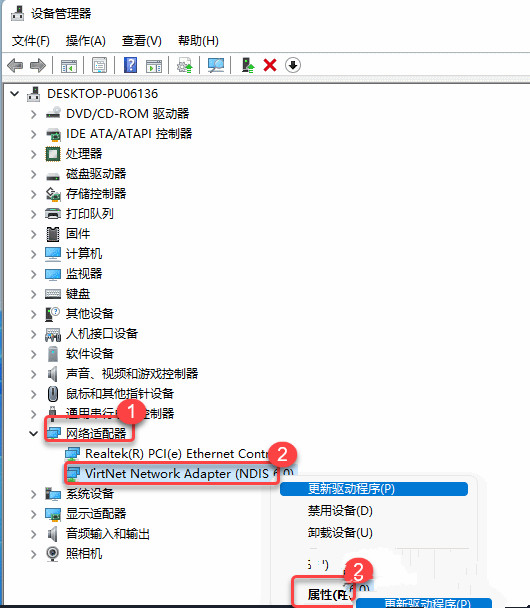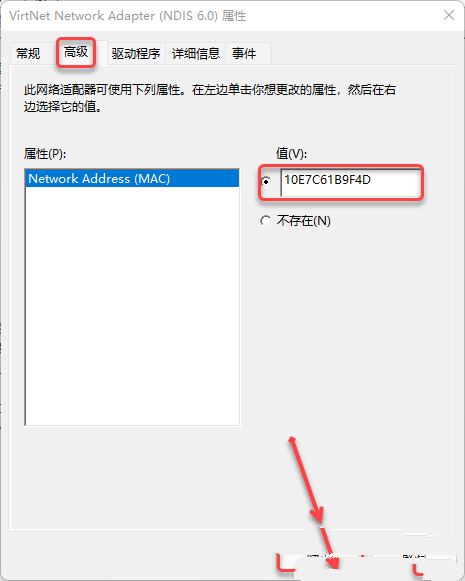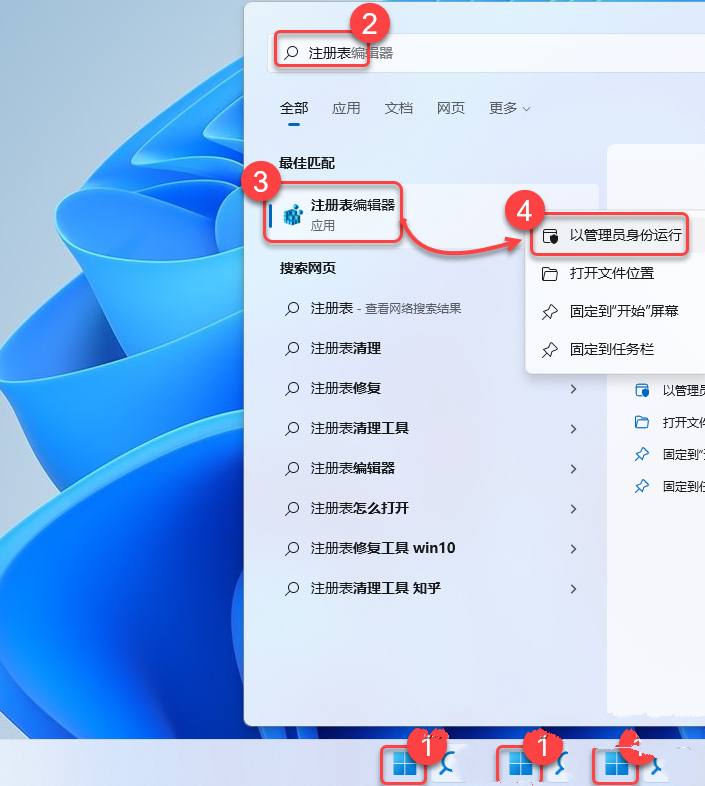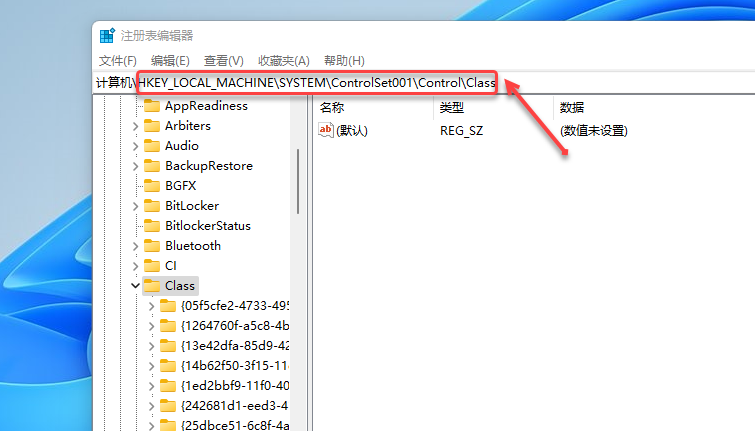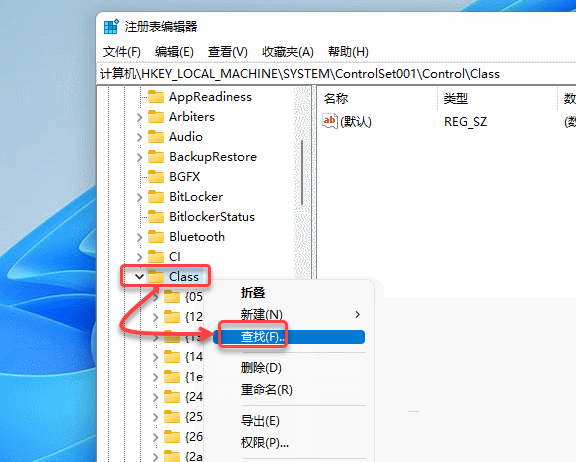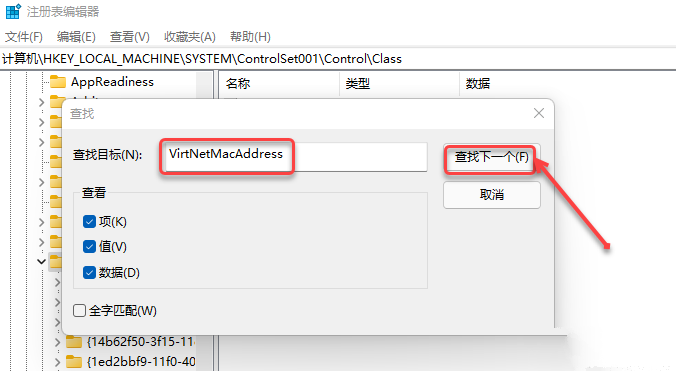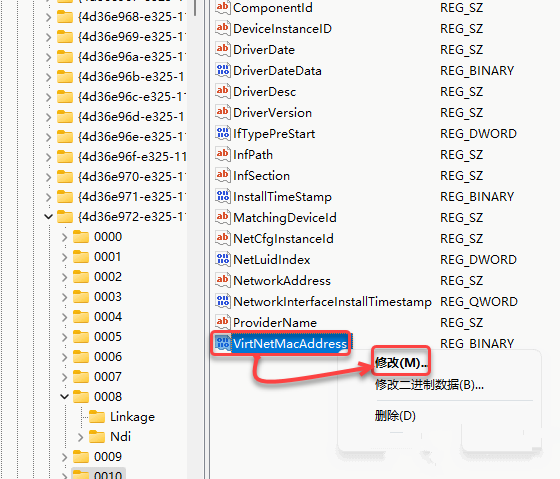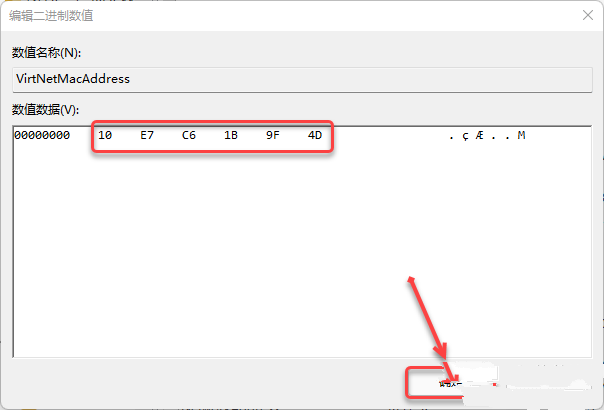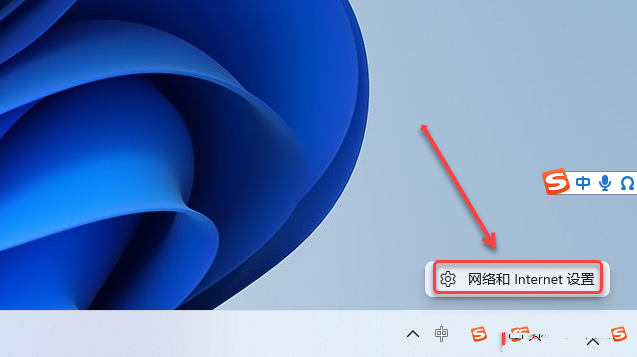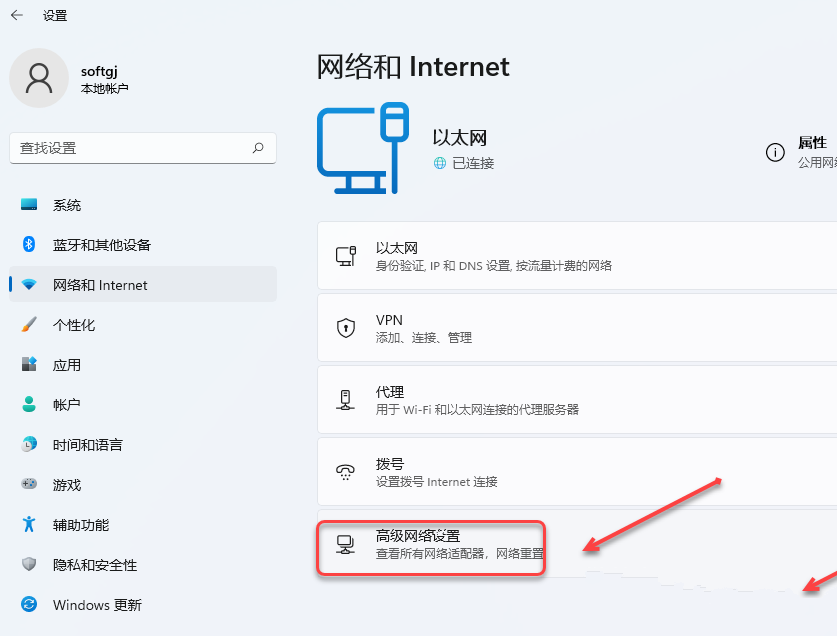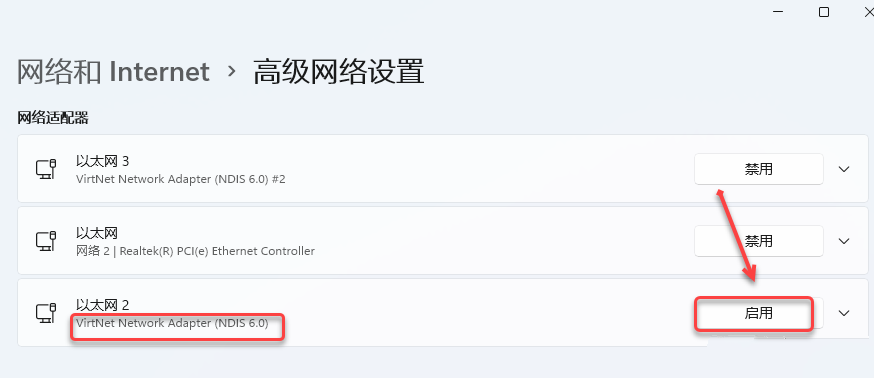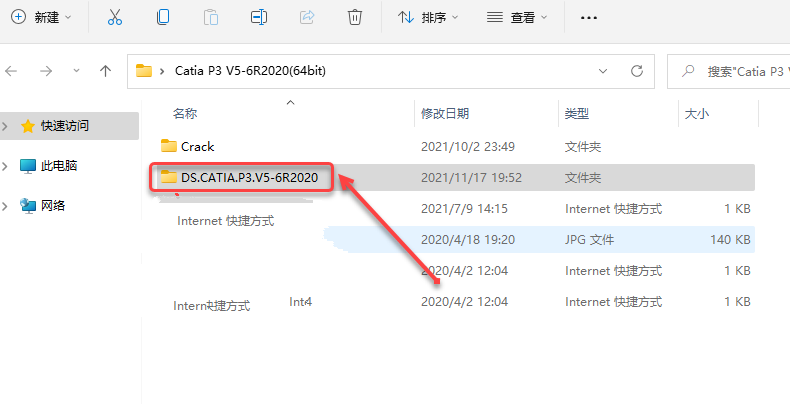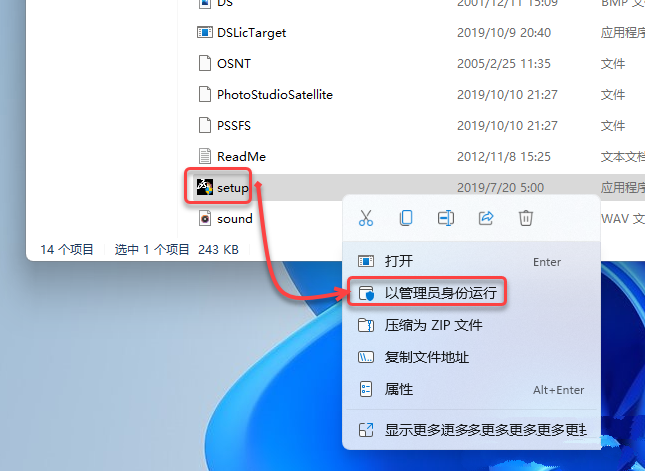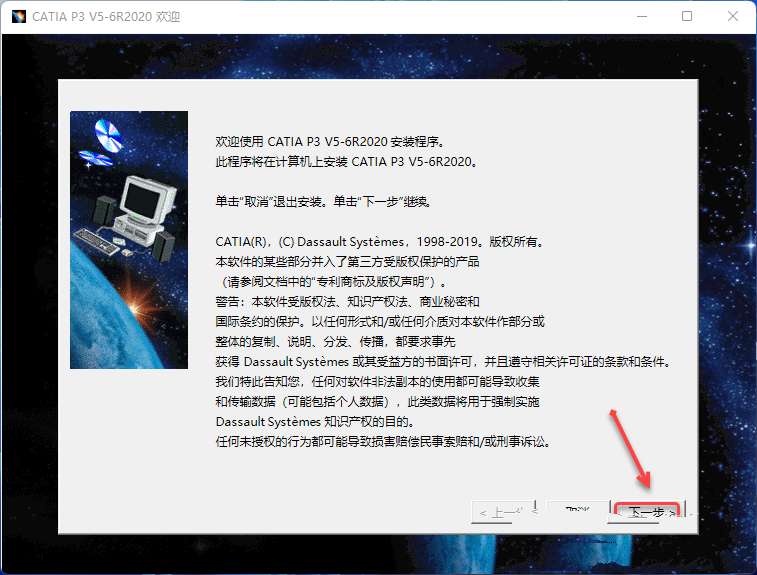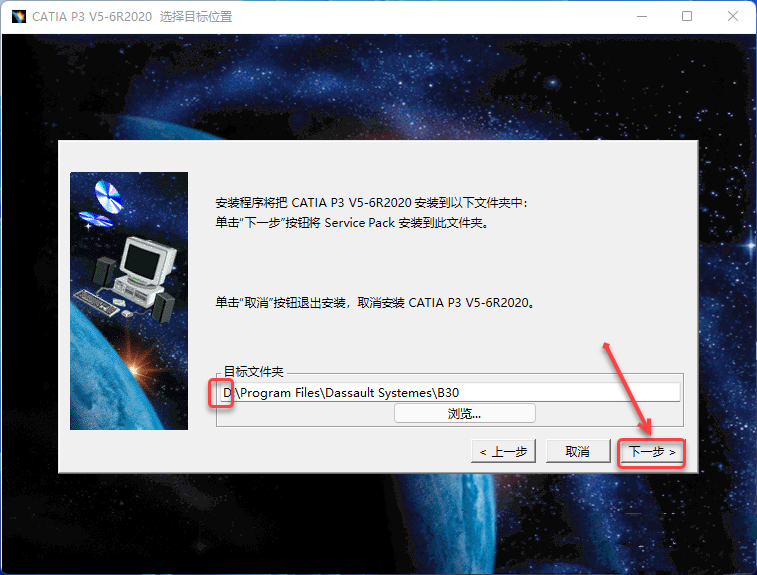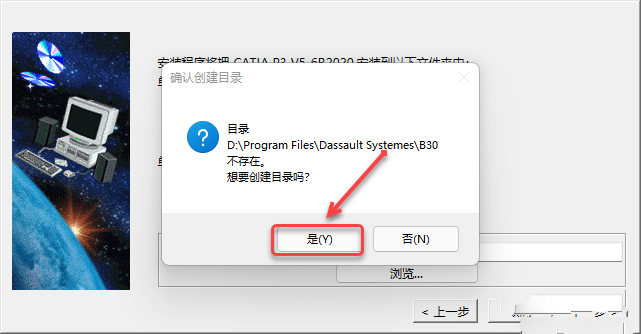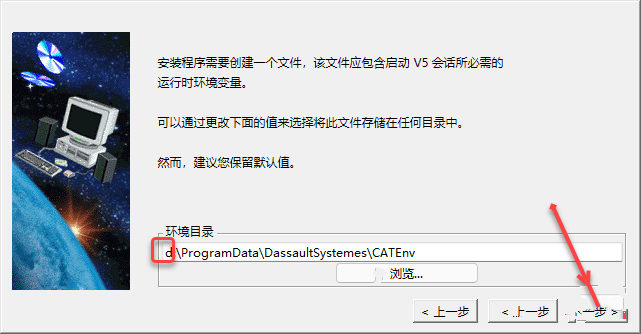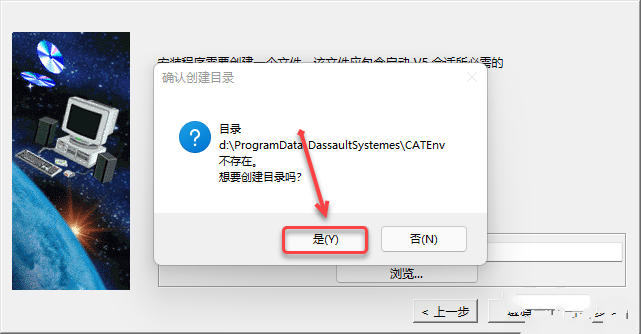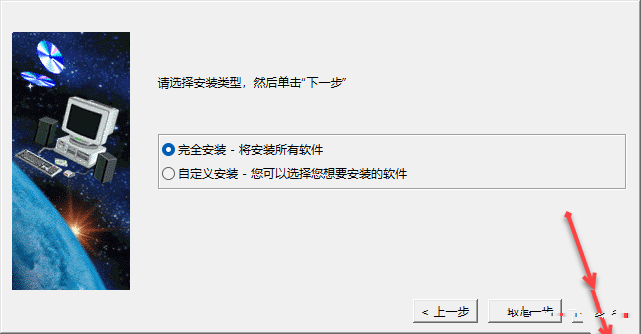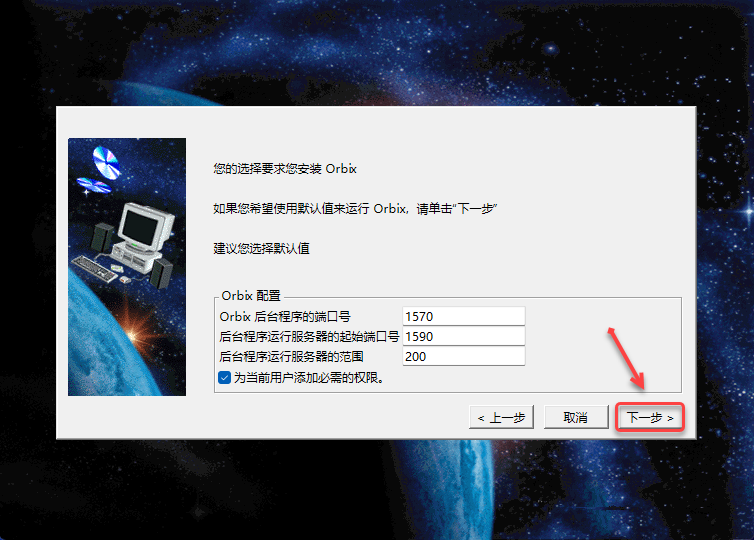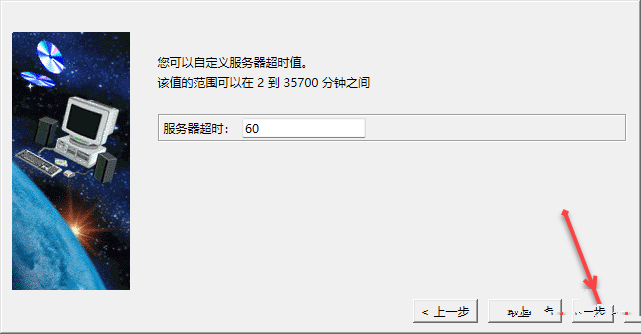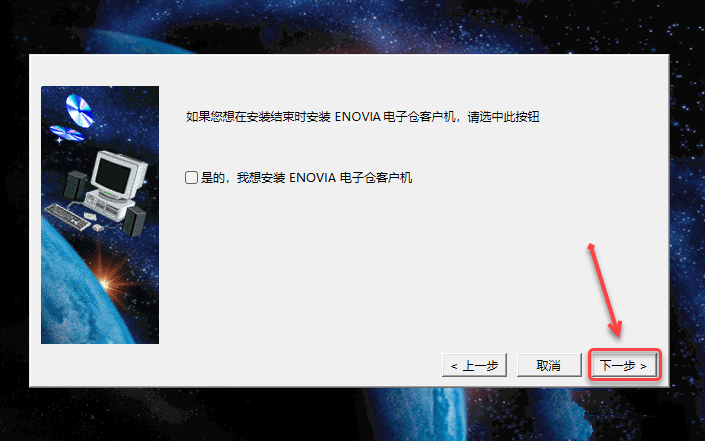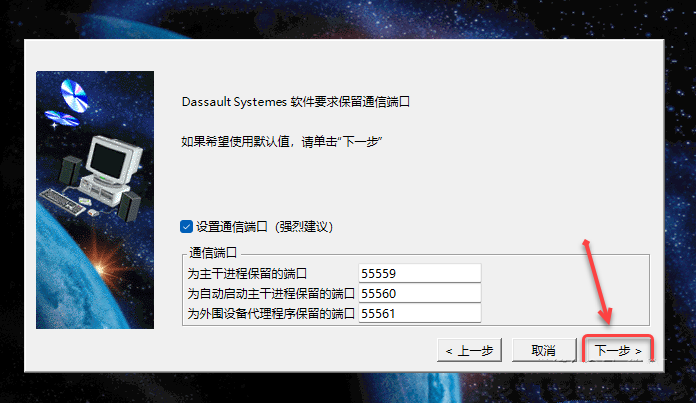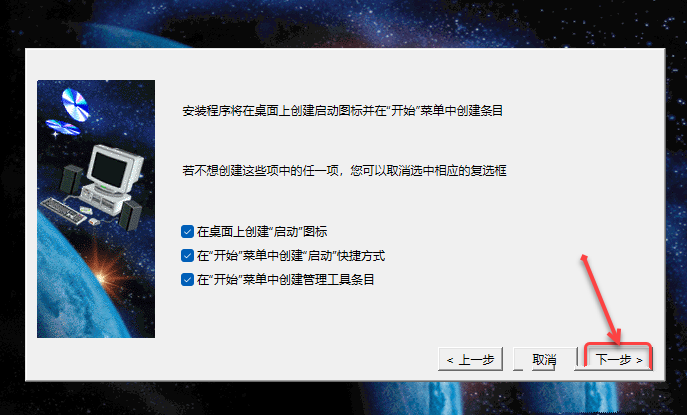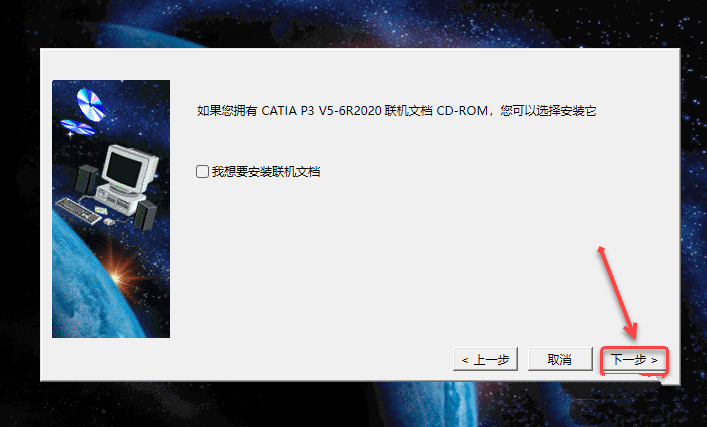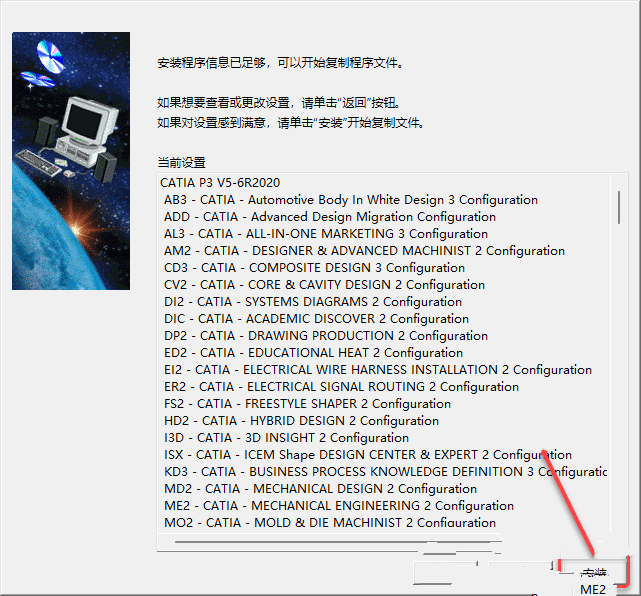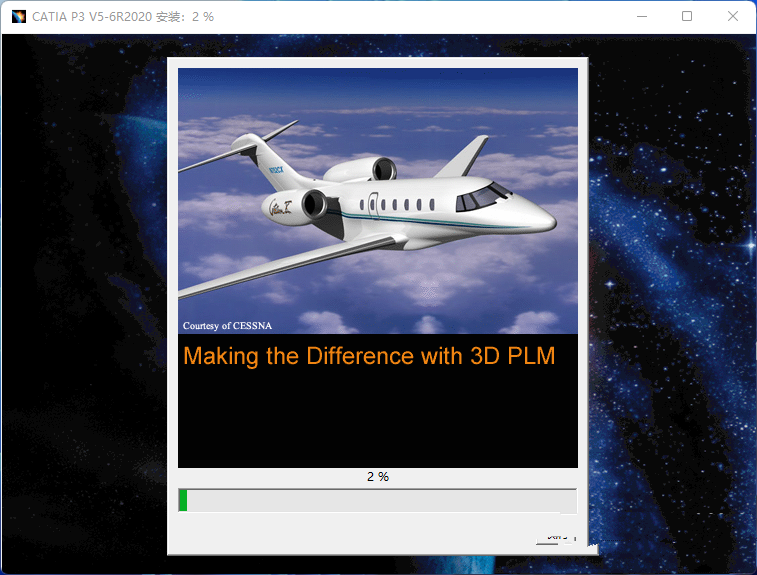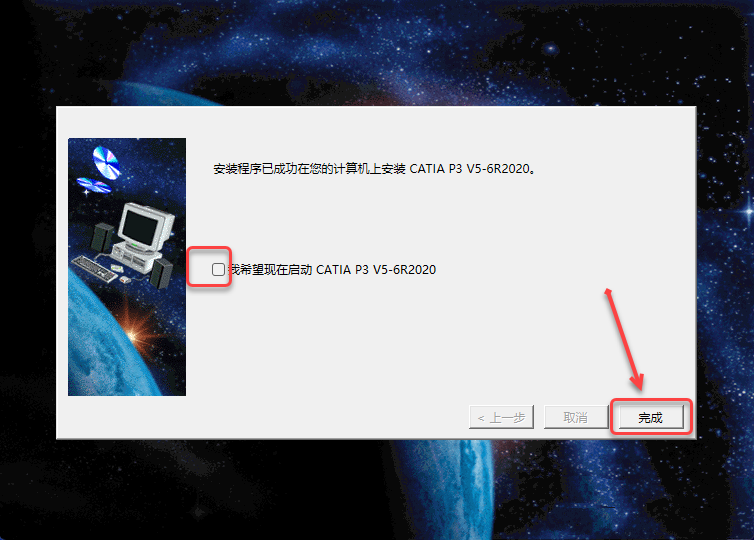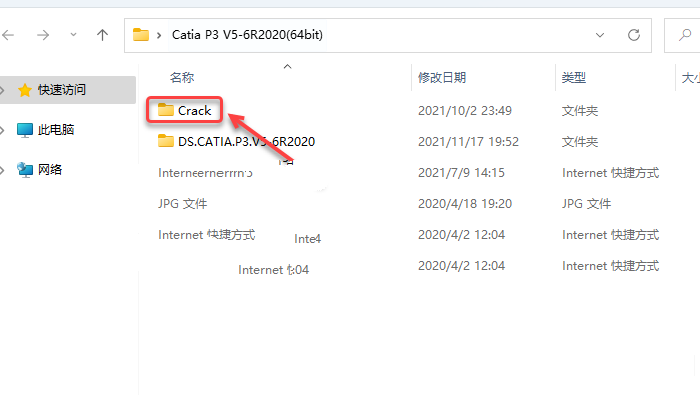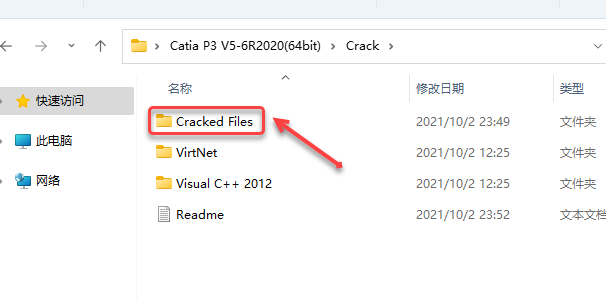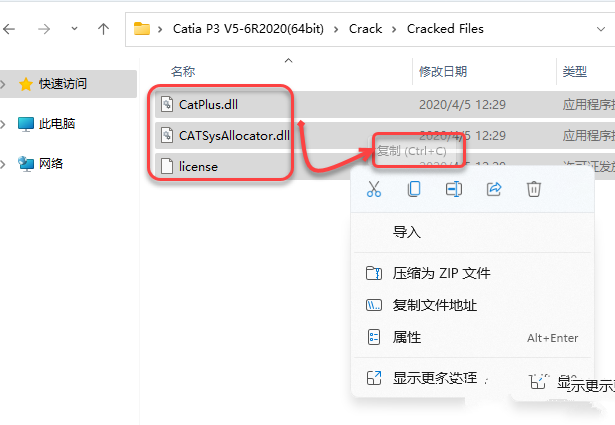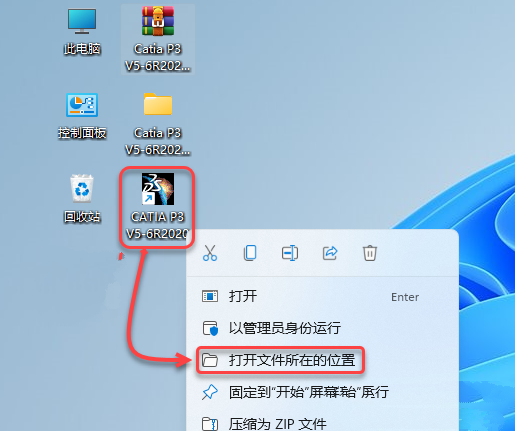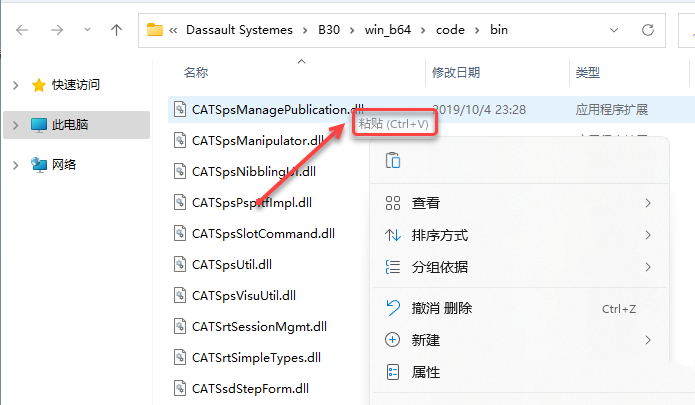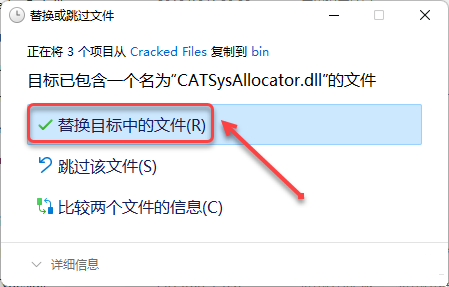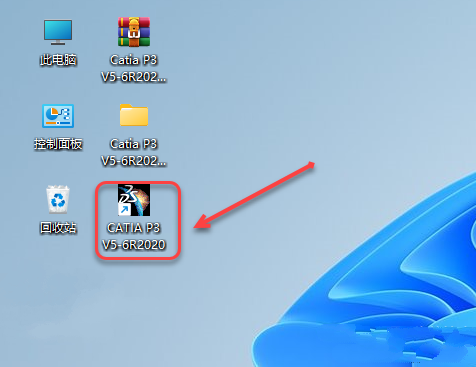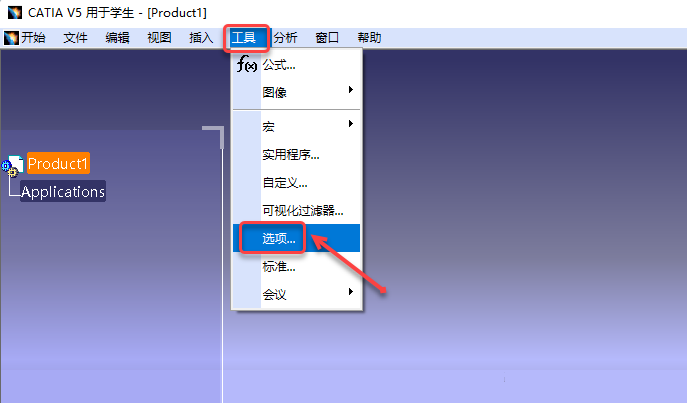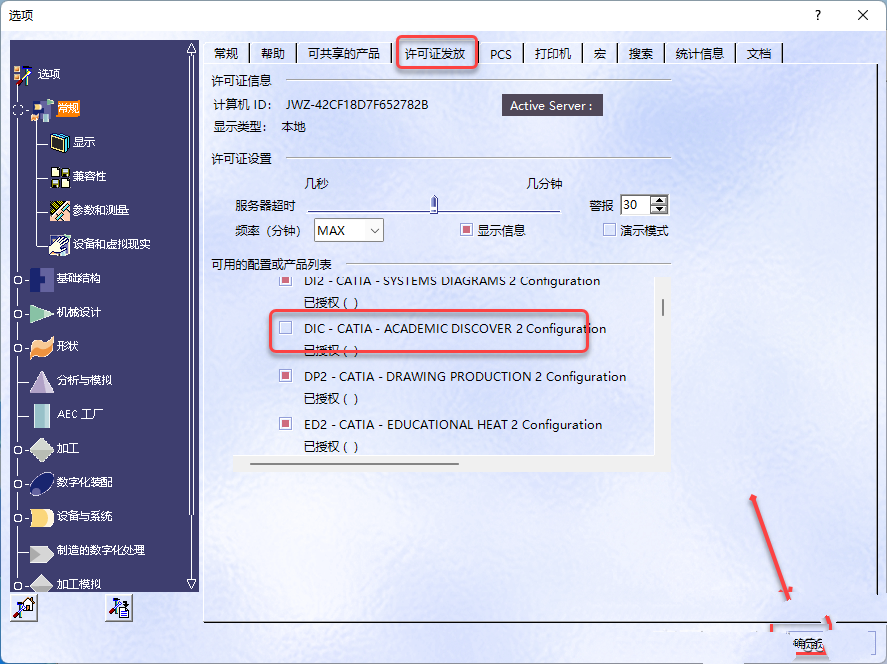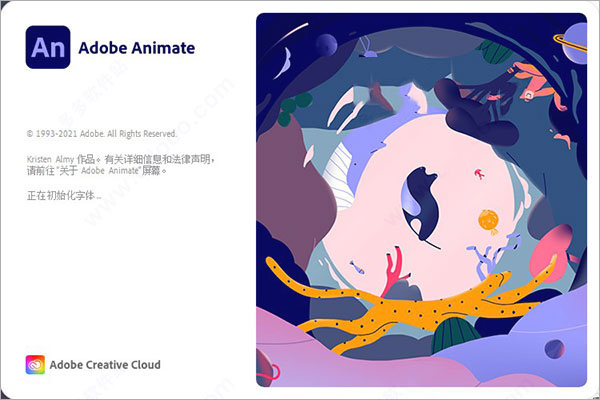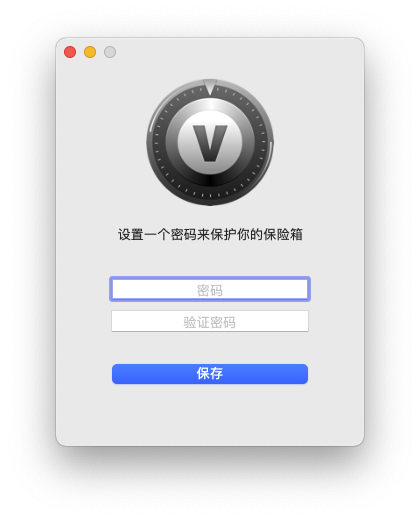Catia P3 V5-6R2020 详细安装教程(附激活教程)
软件介绍
CATIA是一款模块化的旗舰解决方案软件,作为一个完全集成化的软件系统,可分享产品的风格和外型设计、机械设计、设备与系统工程、管理数字样机、机械加工、分析和模拟。
软件安装
1.解压安装包:❶知识兔双击【Catia P3 V5-6R2020(64bit)】压缩包❷知识兔点击【解压到】❸知识兔点击【确定】。
2.鼠标右击任务栏中的【开始】图标选择【设备管理器】。
3.知识兔点击【操作】选择【添加过时硬件】。
4.知识兔点击【下一页】。
5.选择【安装我手动……】,知识兔点击【下一页】。
6.选择【显示所有设备】,知识兔点击【下一页】。
7.❶知识兔点击【从磁盘安装】,❷知识兔点击【浏览】选择安装包解压后的【Catia P3 V5-6R2020(64bit)】文件夹中【Crack】文件夹下【VirNet】文件夹下【windows 10 X64】文件夹下的❸【virtnet60】,❹知识兔点击【打开】。
温馨提示:Win11/Win10/Win8用户选择【windows 10 x64】下的文件,Win7用户选择【windows7 x64】下的文件。
8.知识兔点击【确定】。
9.知识兔点击【下一页】。
10.知识兔点击【下一页】。
11.知识兔点击【完成】。
12.回到步骤2打开的设备管理器界面:❶知识兔点击【网络适配器】,❷鼠标右击【……NDIS 6.0】❸选择【属性】。
13.知识兔点击【高级】,知识兔选择值并输入【10E7C61B9F4D】, 知识兔点击【确定】。
14.❶知识兔点击任务栏中的【开始】图标,❷在搜索栏输入【注册表】,❸鼠标右击【注册表编辑器】选择❹【以管理员身份运行】。
15.在路径地址栏输入(或依次展开):HKEY_LOCAL_MACHINE\SYSTEM\ControlSet001\Control\Class\ 在键盘上按【Enter】键。
16.鼠标右击【Class】选择【查找】。
17.输入:VirtNetMacAddress 知识兔点击【查找下一个】。
18.鼠标右击【VirtNetMacAddress】选择【修改】。
19.输入:10E7C61B9F4D (两个字符为一组),知识兔点击【确定】。
20.鼠标右击任务栏中的【网络和 Internet 设置】,知识兔点击【网络和 Internet 设置】。
21.知识兔点击【高级网络设置】。
22.在【VirtNet……(NDIS 6.0)】处,知识兔点击【启用】。
备注:若已经启用,需要先“禁用”再知识兔点击“启用”。
23.知识兔打开解压后的【Catia P3 V5-6R2020(64bit)】文件夹,知识兔双击打开【DS.CATIA.P3.V5-6R2020】文件夹。
24.鼠标右击【setup】选择【以管理员身份运行】。
25.知识兔点击【下一步】。
26.修改路径地址中的首字符C可更改软件安装位置(如:将C改为D表示安装到D盘),知识兔点击【下一步】。
27.知识兔点击【是】。
28.修改路径地址中的首字符C可更改环境目录(如:将C改为D表示环境目录在D盘),知识兔点击【下一步】。
29.知识兔点击【是】。
30.知识兔点击【下一步】。
31.知识兔点击【下一步】。
32.知识兔点击【下一步】。
33.知识兔点击【下一步】。
34.知识兔点击【下一步】。
35.知识兔点击【下一步】。
36.知识兔点击【下一步】。
37.知识兔点击【安装】。
38.软件安装中……
39.取消勾选【我希望现在启动CATIA P3 V5-6R2020】,知识兔点击【完成】。
40.知识兔打开解压后的【Catia P3 V5-6R2020(64bit)】文件夹,知识兔双击打开【Crack】文件夹。
41.知识兔双击打开【Cracked Files】文件夹。
42.全选该文件夹下所有文件,鼠标右击选择【复制】。
43.鼠标右击桌面【CATIA V5-6R2020】图标选择【打开文件所在的位置】。
44.在空白处鼠标右击选择【粘贴】。
45.知识兔点击【替换目标中的文件】。
46.知识兔双击桌面【CATIA V5-6R2020】图标启动软件。
47.知识兔点击软件菜单栏中【工具】选择【选项】。
48.知识兔点击【许可证发放】,取消勾选【DIC……】、【ED2……】、【I3D……】,知识兔点击【确定】。
49.安装成功!
下载仅供下载体验和测试学习,不得商用和正当使用。